Recenze editoru metadat Pentaho s návodem a klady a zápory
Mnoho takových známých situací se stalo vám a většině. Úpravou metadat lze mediální soubory snadno rozpoznat nebo uspořádat pro účely třídění. Nyní je vaším cílem najít vhodný program pro úpravu metadat. Pak jste narazili na editor metadat Pentaho a zaujalo vás používání tohoto nástroje.
Tento program je vynikající. Ale pravdou je, že navigace je náročnější. V tomto příspěvku se budeme hlouběji zabývat tímto nástrojem a tím, jak jej můžete použít ke správě metadat ve vašich mediálních souborech. Podívejte se na recenzi Pentaho editor metadat a návod, jak jej používat.
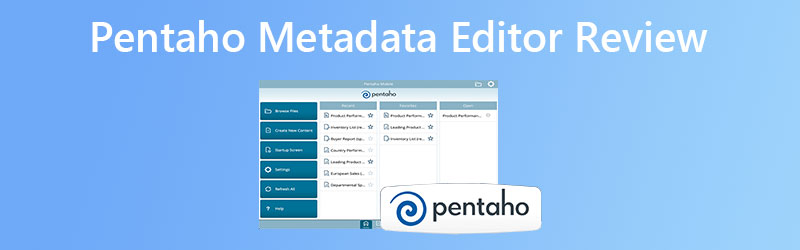
OBSAH STRÁNKY
Část 1. Pentaho Metadata Editor Review
Editor metadat Pentaho není vaše obvyklá aplikace pro úpravy metadat. Nabízí vlastnosti a funkce odlišné od toho, co nabízejí známé nástroje pro úpravu metadat. Kromě toho nástroj vyžaduje, aby uživatel měl základní znalosti a dovednosti v oblasti správy databází. Jak již bylo řečeno, musíte vědět, jak provádět import tabulek, přiřazovat agregace, vytvářet vztahy mezi tabulkami, přiřazovat zabezpečení a další úlohy související s databází. Proto jsou velmi potřebné rozsáhlé znalosti správy databází.
Jakkoli to může znít ohromující, můžete očekávat, že program odvede svou práci dobře. Kvůli složitému a obtížnému nastavení bude testována i vaše trpělivost. Nakonec za trpělivost sklidíte, co zasejete. Přesto jsme pro vás připravili seznam pro a proti a průvodce editorem metadat Pentaho pro vaši referenci a další zkoumání programu.
Klady
- Program je hodnotný a funkčnější pro podniky.
- Je schopen vytvářet bohatá metadata shromážděná z různých zdrojů.
- Propojení vámi vytvořeného modelu s databází je možné.
Nevýhody
- Má vysokou křivku učení, zejména pro úplné začátečníky.
- Je to užitečné pouze pro lidi provozující podniky.
- Správa databáze je nutností.
- Vyžaduje to, aby software a server fungovaly.
Jak používat Pentaho Metadata Editor
Krok 1. Nainstalujte a spusťte nástroj
Nejdůležitější věcí, kterou musíte udělat, je stáhnout si do svého zařízení editor metadat Pentaho. Jednoduše navštivte oficiální stránky programu a získejte jeho instalační program. Poté prosím nainstalujte program a spusťte jej na vašem počítači.
Krok 2. Import ze souboru XMI
V hlavním rozhraní programu zaškrtněte nabídku Soubor. Poté byste měli vidět výběr možností. Dále klepněte na soubor Importovat ze souboru XMI.
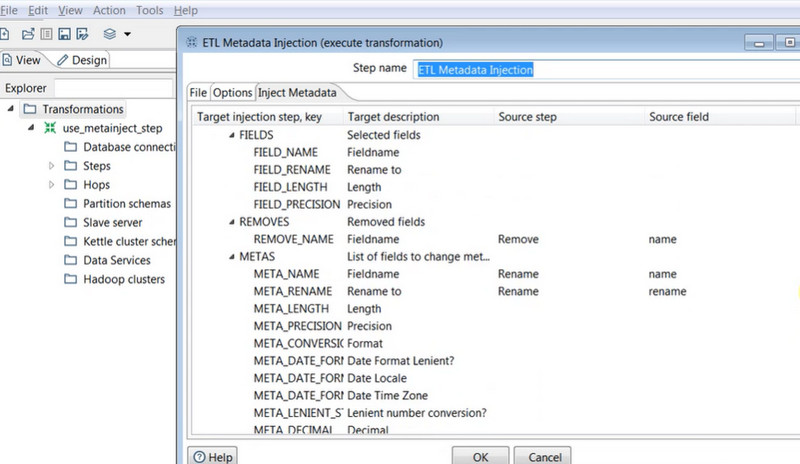
Krok 3. Přístup k serveru Pentaho
Tentokrát najděte místo Server Pentaho je a vstupte do nabídky ocelového kola. Odtud vyberte soubor .xmi, který jste právě importovali.
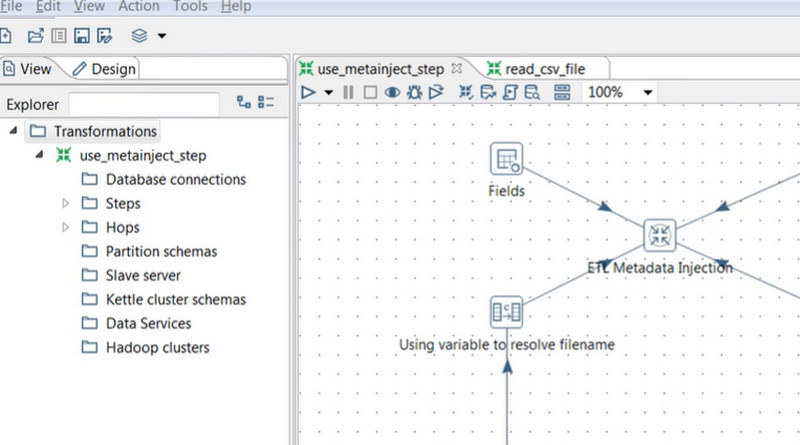
Krok 4. Vytvořte zprávu
Chcete-li vygenerovat novou sestavu, zadejte Vzorek dat v Uložit model dialogové okno. Přihlaste se do Uživatelská konzole, a stiskněte Nová zpráva knoflík. Poté by měla být data v souboru uložena.
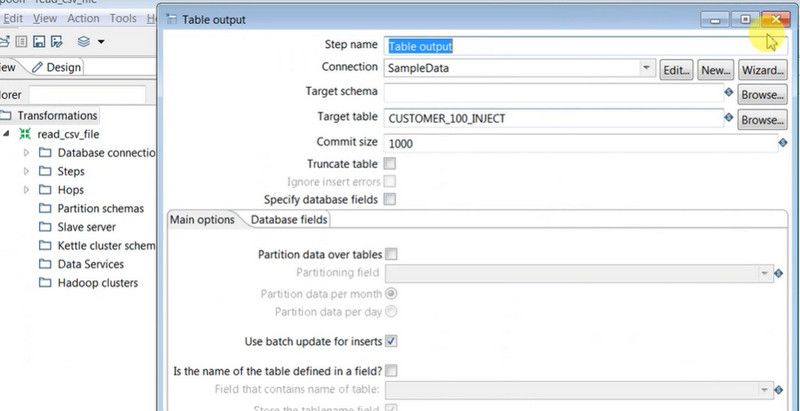
Část 2. Skvělá alternativa k editoru metadat Pentaho pro Windows/Mac
Pokud si myslíte, že editor metadat Pentaho je příliš komplikovaný, můžete přejít na jednodušší program. Dobrá věc, že existují přímočaré programy jako Video Converter Vidmore. Tento nástroj vám umožňuje rychle upravovat vaše metadata, aniž byste museli ladit složitá nastavení nebo aniž byste museli mít jakékoli technické znalosti.
Program je povolen s nejnovějšími značkami editoru metadat, což vám umožňuje upravit název, interpreta, album, skladatele, skladbu a mnoho dalšího. Pro žánr je již k dispozici sada žánrů, ze kterých si můžete vybrat. Můžete si vybrat mezi popem, rockem, alternativou, folkem, country a mnoha dalšími. Kromě toho mohou uživatelé také nahrávat různé audio a video soubory. Chcete-li použít tento alternativní editor metadat Pentaho, postupujte podle kroků níže.
Krok 1. Stáhněte a nainstalujte nástroj
Nejprve musíte program získat kliknutím na tlačítko Stáhnout zdarma níže. Ujistěte se, že si pořídíte správný instalační program podle operačního systému vašeho počítače. Poté nainstalujte a spusťte nástroj, abyste viděli jeho pracovní rozhraní. Poté můžete obeplout, abyste se seznámili s tím, jak se v něm naviguje.
Krok 2. Otevřete Editor metadat médií
Po otevření programu se zobrazí čtyři hlavní karty. Karty zahrnují Panel nástrojů tab. Zaškrtněte tuto možnost a vyberte Editor metadat médií ze sbírky možností v sadě nástrojů.
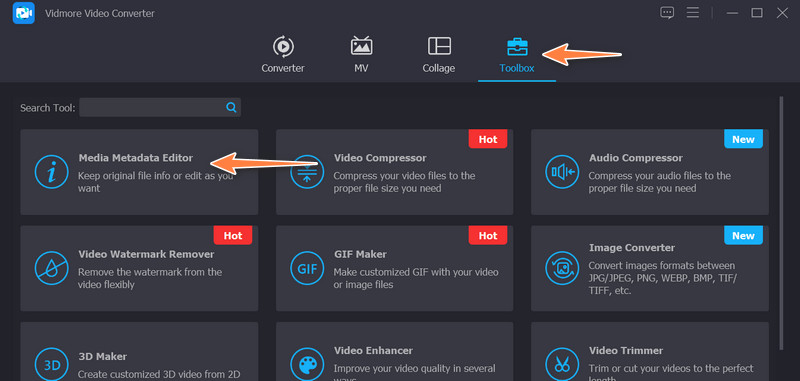
Krok 3. Importujte mediální soubor a upravte metadata
Po zaškrtnutí uvedené možnosti se objeví dialogové okno. Nyní stiskněte tlačítko Plus tlačítko podepsat a vyhledejte mediální soubor, který chcete nahrát. Jakmile je soubor nahrán, editor zobrazí metadata, která můžete upravit.
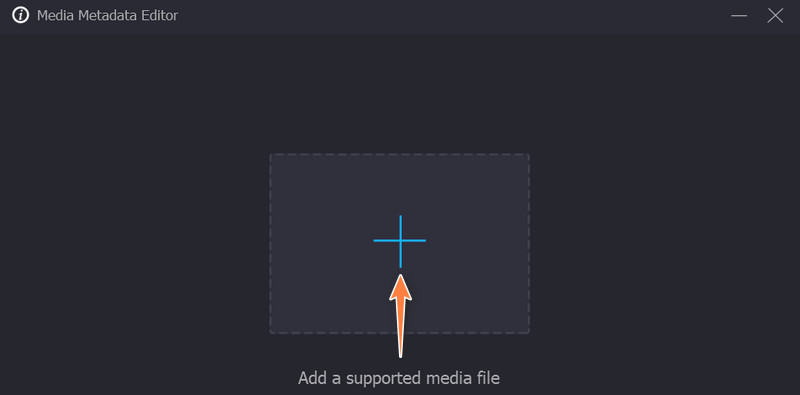
Krok 4. Upravte metadata a uložte změny
Tentokrát klikněte na konkrétní pole určitých metadat. Do té doby můžete upravit metadata zadáním požadovaných informací. Pokud jste dokončili úpravy, klepněte na Uložit tlačítko v pravém dolním rohu pro potvrzení změn.
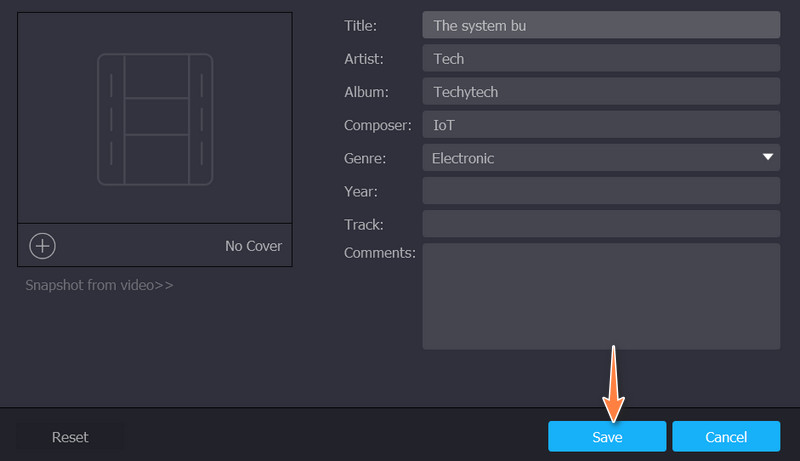
Část 3. Často kladené otázky o Pentaho Metadata Editoru
Mohu použít Pentaho Metadata Editor na Macu?
Ano. Pro editaci metadat je možné použít aplikaci Pentaho na jiných systémech, jako je Mac. Nemá však žádné změny, pokud jde o jeho rozhraní, vlastnosti a funkce. Pokud tedy toužíte po změnách pouze po přímočařejší navigaci, mohou existovat lepší řešení, než najít jeho protějšek na jiných systémech.
Mohou lidé se dovednostmi DBA používat pouze Pentaho Metadata Editor?
Obrovskou pomocí vám bude, pokud máte dovednosti a technické znalosti týkající se správy databáze. Na druhou stranu, dovednosti DBA lze získat rozhodným tělem a myslí. Dá se s jistotou říci, že jej může používat kdokoli, vzhledem k trpělivosti naučit se nástroj.
Existuje nějaký důvod, proč nemohu používat Pentaho?
Ano. Jedním z nejčastějších důvodů, proč nefunguje ve spojení se serverem, je. Není možné fungovat, když program není připojen k serveru. Měl by se spustit server nástroje i program.
Závěr
Zkoumání zvláštních, ale účinných programů pro úpravu metadat, jako je např Editor metadat Pentaho, je dobrý. Mohou nabízet některé funkce, které v nejběžněji používaných programech online chybí. Mezitím může být proces obtěžující, ale bude to stát za trpělivost a čas. Kromě toho můžete použít snadnou alternativu, jako je Vidmore Video Converter, a naučit se svůj nedávno objevený program pro úpravu metadat. Nicméně oba tyto programy jsou účinné pro editaci metadat.


